Как обновить залоченный iPhone 4 до 4.1 без поднятия версии модема
 Сегодня, когда наконец-то появился работающий джейлбрейк для прошивки 4.1, у тысяч владельцев залоченных iPhone чешутся руки. Но, как мы ещё раз предупреждаем, limera1n работает с уже установленной iOS 4.1, а если прошить залоченный iPhone на официальную прошивку 4.1, то с надеждой на анлок можно надолго прощаться. Как же быть?
Сегодня, когда наконец-то появился работающий джейлбрейк для прошивки 4.1, у тысяч владельцев залоченных iPhone чешутся руки. Но, как мы ещё раз предупреждаем, limera1n работает с уже установленной iOS 4.1, а если прошить залоченный iPhone на официальную прошивку 4.1, то с надеждой на анлок можно надолго прощаться. Как же быть?
Для владельцев iPhone 4 (и ТОЛЬКО для них) есть очень интересная лазейка. Дело в том, что у iPhone 4 алгоритм перепрошивки немного отличается от всех остальных поколений айфонов. iTunes дважды лезет подключаться к серверам цифрового подписывания Apple — сначала он проверяет, разрешено ли устройству прошиться на 4.1, потом — разрешено ли обновить модем. Так вот, разрешение на повышение модема можно заблокировать, и iPhone 4 прошьётся на 4.1 без повышения модема. Как это сделать — читайте ниже.
Инструкция не отличается сложностью. Самое главное — десять проверьте, что вы всё делаете именно так, как написано, потому что это необычайно рискованная операция. Если что-то пойдёт не так, то вместо iPhone вы получите дорогой аналог плеера iPod, который совершенно не умеет звонить.
Вам потребуется утилита TinyUmbrella. Скачайте её по ссылкам ниже:
Подключитесь к Интернету и запустите утилиту. Подключите к компьютеру iPhone, он должен сразу опознаться:
 Поставьте галочку Advanced Options:
Поставьте галочку Advanced Options:
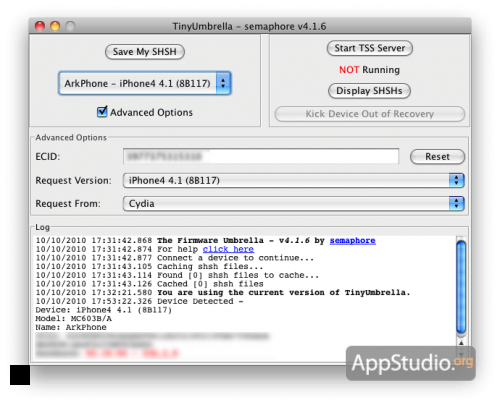 Убедитесь, что в списке Request Version указано iPhone4 4.1 (8B117). Нажмите кнопку Save My SHSH, подождите около 30 секунд и посмотрите, какое сообщение будет отображено внизу окна. Если вы увидите следующее, то можно переходить к следующему шагу:
Убедитесь, что в списке Request Version указано iPhone4 4.1 (8B117). Нажмите кнопку Save My SHSH, подождите около 30 секунд и посмотрите, какое сообщение будет отображено внизу окна. Если вы увидите следующее, то можно переходить к следующему шагу:
SHSH SUCCESSFULLY saved!
You have saved your SHSH locally and the request was sent to CYDIA. This means that CYDIA DOES have your SHSH. Do NOT bug semaphore about the Cydia home page showing this version.
Вы также можете увидеть:
CYDIA DOES NOT HAVE YOUR SHSH…
В этом случае в поле Request From выберите Apple и снова нажмите Save My SHSH. Дождитесь сообщения об успешном сохранении SHSH.
Затем нажмите кнопку Start TSS Server. iTunes в этот момент автоматически закроется. Откройте его снова. Ни в коем случае не закрывайте TinyUmbrella!
Подготовьте iPhone 4. Выключите его, зажмите Home и подсоедините кабель к компьютеру. Держите Home нажатой, пока на экране не появится эмблема iTunes. Затем в iTunes или просто нажмите кнопку «Восстановить» (ни в коем случае не «Обновить»!!!), тогда прошивка скачается напрямую с серверов Apple, либо зажмите Alt (на Маке) или Shift (на PC) и нажмите «Восстановить», тогда вы сможете указать путь к файлу прошивки на жёстком диске.
Начнётся процесс прошивки. Самое время начинать нервничать. Где-то на 75% прошивания iTunes должен выдать ошибку 1014. Если этого не произошло, то, вероятно, модем всё-таки обновился и вы потеряли надежду на анлок. Ошибка 1014 означает невозможность перезаписать модем iPhone, и именно на это мы и рассчитывали.
Но после ошибки 1014 iPhone не сможет загрузиться в нормальном режиме, он зависнет на эмблеме iTunes. Для того, чтобы вывести его из комы, снова пригодится утилита TinyUmbrella. Нажмите в ней кнопку Kick Device Out of Recovery, и подождите, пока iPhone 4 перезагрузится.
После этого можно закрывать TinyUmbrella. Активируйте iPhone симкой родного оператора или воспользуйтесь limera1n.
